Tutorial de Soxikibem, puedes encontrar el original aquí:

Muchas gracias por permitirme traducir
vuestros preciosos tutoriales.
Con tu resultado, puedes hacer firmas, websets, cartas de incredimail, etc.
Por favor, crédito a Sim Psp y a Tati Designs, gracias.
Materiales
PSPX2 (puedes utilizar cualquier versión).
Para hacer este tutorial necesitarás un tubo de una flor.
Descarga el material del tutorial aquí:

Filtros
Italian Editors Effect / Vetro y Effeto Fantasma (descarga aquí).
FM Tile Tools / Blend Emboss (descarga aquí).
Flaming Pear / TransLine (descarga aquí).
Factory Gallery M / Ambrosia (descarga aquí).
Preparación
Instala los Filtros en la carpeta de "Complementos" de tu PSP.
Abrir los tubes, duplicar y cerrar el original.
IMPORTANTE
Está prohibido modificar o cambiar el nombre de archivos o eliminar la marca de agua.
El tube de la flor es de Gabry.
El material utilizado en el tutorial es de Soxikibem.
Colores
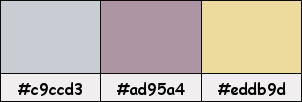
Si usas otros colores, debes jugar con el modo mezcla de las capas.
Recuerda que debes guardar tu trabajo con frecuencia.
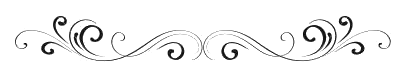
Paso 1
En tu paleta de Materiales:
Pon de primer plano el color #c9ccd3 
Pon de segundo plano el color #ad95a4 
Paso 2
Haz clic en el color del primer plano y prepara el siguiente gradiente:
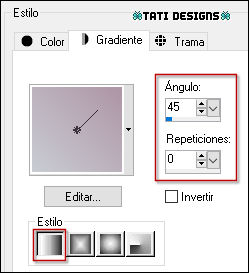
Paso 3
Abre una nueva imagen transparente de 900 x 500 píxeles.
Paso 4
Rellena tu imagen transparente con el gradiente del primer plano.
Paso 5
Efectos / Efectos artísticos / Topografía:
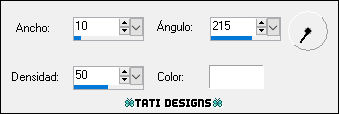
Paso 6
Efectos / Efectos de reflexión / Espejo giratorio:
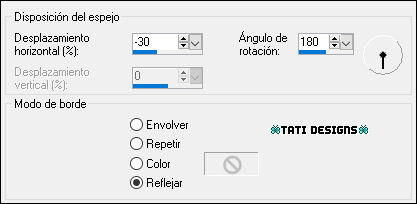
Paso 7
Efectos / Efectos de borde / Realzar.
Paso 8
Capas / Duplicar.
Paso 9
Imagen / Rotación libre / 90º a la derecha.
Paso 10
Efectos / Complementos / Italian Editors Effect / Vetro:
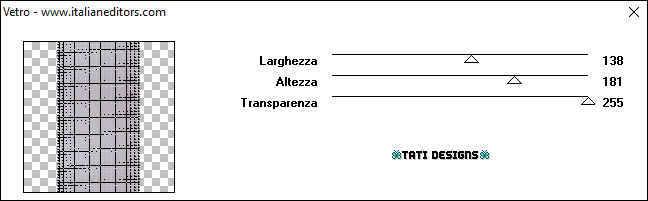
Paso 11
Efectos / Complementos / Italian Editors Effect / Effeto Fantasma (predeterminado):
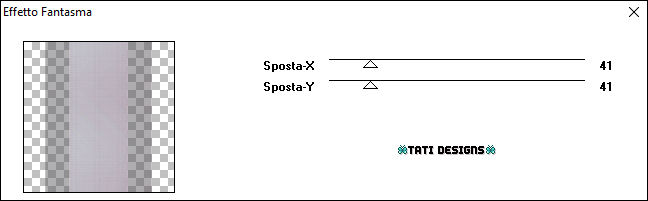
Paso 12
Efectos / Complementos / FM Tile Tools / Blend Emboss (predeterminado):
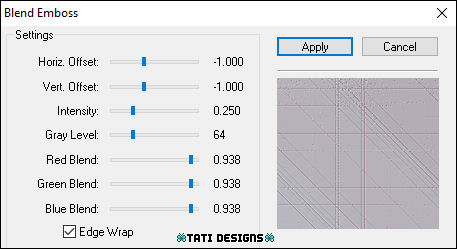
Paso 13
Abre una nueva capa de trama.
Paso 14
Activa la Herramienta de "Selección/Rectángulo" (S) y haz clic en "Selección personalizada":

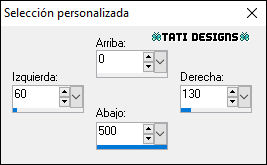
Paso 15
Rellena la selección con el color #eddb9d 
Paso 16
Selecciones / Anular selección.
Paso 17
Efectos / Efectos de reflexión / Caleidoscopio:
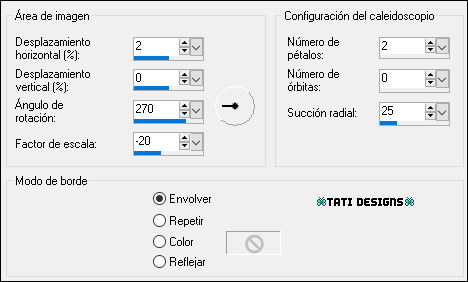
Paso 18
Ajustar / Desenfocar / Desenfoque radial:
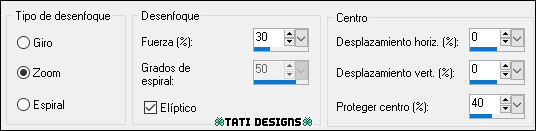
Paso 19
Efectos / Efectos de borde / Realzar.
Paso 20
Efectos / Complementos / Flaming Pear / TransLine.
Paso 21
Abre una nueva capa de trama.
Paso 22
Activa la Herramienta de "Selección/Rectángulo" (S) y haz clic en "Selección personalizada":
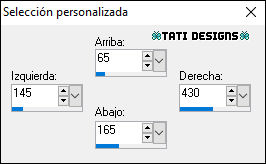
Paso 23
Rellena la selección con el color #eddb9d 
Paso 24
Selecciones / Modificar / Contraer / 5 píxeles.
Paso 25
Pulsa la tecla "Supr" del teclado.
Paso 26
Abre una nueva capa de trama y rellena la selección con el color #eddb9d 
Paso 27
Selecciones / Modificar / Contraer / 15 píxeles.
Paso 28
Pulsa la tecla "Supr" del teclado.
Paso 29
Baja la Opacidad de la capa a 50.
Paso 30
Abre una nueva capa de trama y rellena la selección con el color #eddb9d 
Paso 31
Selecciones / Modificar / Contraer / 5 píxeles.
Paso 32
Pulsa la tecla "Supr" del teclado.
Paso 33
Abre una nueva capa de trama y rellena la selección con el color #ffffff 
Paso 34
Abre el tube de flores que hayas elegido y copia.
Vuelve a tu trabajo y pega en la selección.
Paso 35
Ajustar / Desenfocar / Desenfoque Gaussiano a 5.
Paso 36
Efectos / Efectos de medio artístico / Pinceladas:
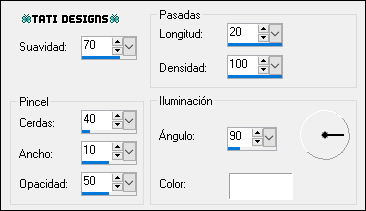
Paso 37
Selecciones / Anular selección.
Paso 38
Cierra la visibilidad de las capas "Trama 1", "Copia de Trama 1" y "Trama 2".
Paso 39
Capas / Fusionar / Fusionar visibles.
Paso 40
Capas / Duplicar.
Paso 41
Activa la Herramienta de "Selección" (K) y modifica las posiciones de X (210,00) e Y (180,00).
Pulsa la tecla "M" para desactivar la Herramienta de "Selección".
Paso 42
Capas / Fusionar / Fusionar visibles.
Paso 43
Capas / Duplicar.
Paso 44
Sitúate en la capa de debajo ("Fusionada").
Paso 45
Ajustar / Desenfocar / Desenfoque Gaussiano a 40.
Paso 46
Cambia el Modo de la capa a "Pantalla".
Paso 47
Abre la visibilidad de las 3 capas inferiores.
Paso 48
Sitúate en la capa superior ("Copia de Fusionada").
Paso 49
Abre el tube "DecorSimbySoxiki", elimina la marca de agua y copia.
Vuelve a tu trabajo y pega como nueva capa.
Paso 50
Capas / Duplicar.
Paso 51
Sitúate en la capa de debajo ("Trama 3").
Paso 52
Ajustar / Desenfocar / Desenfoque Gaussiano a 10.
Paso 53
Cambia el Modo de la capa a "Pantalla".
Paso 54
Sitúate en la capa superior ("Copia de Trama 3").
Paso 55
Abre de nuevo el tube de flores que hayas elegido y copia.
Vuelve a tu trabajo y pega como nueva capa.
Coloca a la derecha (mira el ejemplo).
Paso 56
Capas / Duplicar.
Paso 57
Sitúate en la capa de debajo ("Trama 4").
Paso 58
Ajustar / Desenfocar / Desenfoque Gaussiano a 30.
Paso 59
Cambia el Modo de la capa a "Multiplicar".
Paso 60
Efectos / Complementos / Flaming Pear / TransLine.
Paso 61
Sitúate en la capa superior ("Copia de Trama 4").
Paso 62
Efectos / Efectos 3D / Sombra: -20 / 15 / 100 / 50 / Blanco 
Paso 63
Abre el tube "amigasBySoxiki" y copia.
Vuelve a tu trabajo y pega como nueva capa.
Paso 64
Activa la Herramienta de "Selección" (K) y modifica las posiciones de X (240,00) e Y (300,00).
Pulsa la tecla "M" para desactivar la Herramienta de "Selección".
Paso 65
Baja la Opacidad de la capa a 25.
Paso 66
Abre el tube "tituloBySoxiki", elimina la marca de agua y copia.
Vuelve a tu trabajo y pega como nueva capa.
Paso 67
Activa la Herramienta de "Selección" (K) y modifica las posiciones de X (93,00) e Y (357,00).
Pulsa la tecla "M" para desactivar la Herramienta de "Selección".
Paso 68
Abre el tube "textBySoxikibem", elimina la marca de agua y copia.
Vuelve a tu trabajo y pega como nueva capa.
Paso 69
Abre una nueva capa de trama y rellena con el color #eddb9d 
Paso 70
Efectos / Complementos / Factory Gallery M / Ambrosia (predeterminado):
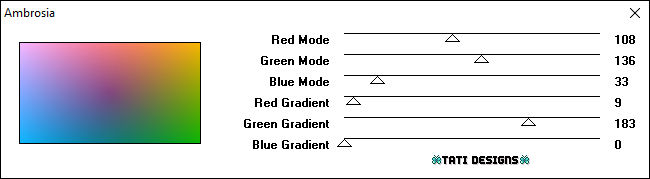
Paso 71
Ajustar / Desenfocar / Desenfoque Gaussiano a 30.
Paso 72
Cambia el Modo de la capa a "Superposición" y baja la Opacidad a 50.
Paso 73
Imagen / Espejo.
Paso 74
Imagen / Agregar bordes / Simétrico de 2 píxeles con el color #ad95a4 
Imagen / Agregar bordes / Simétrico de 10 píxeles con el color #ffffff 
Imagen / Agregar bordes / Simétrico de 2 píxeles con el color #ad95a4 
Imagen / Agregar bordes / Simétrico de 50 píxeles con el color #ffffff 
Imagen / Agregar bordes / Simétrico de 2 píxeles con el color #ad95a4 
Paso 75
Abre el tube "DecorSim2bySoxiki", elimina la marca de agua y copia.
Vuelve a tu trabajo y pega como nueva capa.
Paso 76
Abre una nueva capa de trama y pon tu nombre o tu marca de agua.
Paso 77
Agrega el © del tutorial y la traducción, adjunto en el material:

Nota: Si necesitas cambiar el color, puedes usar la Herramienta "Reemplazar color":
Paso 78
Capas / Fusionar / Fusionar todo (aplanar).
Paso 79
Exporta como archivo .jpg optimizado.
¡Se acabó!
Espero que te haya gustado y que hayas disfrutado con él.

.:. Mi versión del tutorial con un tube de Syl .:.


.:. Si quieres enviarme tu trabajo con el resultado de esta traducción, ponte en contacto conmigo .:.
